在照片裡加文字,很多照片編輯器都做得到,但通常文字都是以橫向的居多,而且中文字體經常能選擇的有限。這款「毛筆照片」則要給大家另一種不同的選擇,它可以讓你在照片中添加直向文字,而且是水墨毛筆字體,若是搭配水墨風格的背景圖,,
可以直接使用相機拍照或是透過相簿選取適合的背景圖,在加入文字時,必須一句一句新增,因為沒有支援斷行的功能,每句文字可調整字體大小、顏色以及位置,無論背景顏色是深是淺,都能有最好的表現。
如果偶爾需要使用橫向的文字排列,程式也有提供轉換按鍵,所以要直要橫皆可。免費版本只開放繁體中文、簡體中文各一款字體,還有兩款的英文字體可使用,若想要使用更多不同的中文字體就需另外付費解鎖囉!喜歡水墨風格的朋友可以參考看看。
▇ 軟體小檔案 ▇
- 軟體名稱:毛筆照片
- 軟體語言:繁體中文,英文……等
- 開發人員:CHI HAO CHIU
- 官方網站:http://millva.com/APPS.html
- 軟體性質:免費軟體
- 系統支援:iOS 12.1 以上
- 網路需求:不需網路即可使用
- 軟體下載:在 iPhone、iPad 中開啟 App Store 並搜尋「毛筆照片」即可下載安裝,或「按這裡」透過 iTunes 安裝。
使用方法:
第1步 開啟後會預設一張背景圖,在左上角可以選擇要使用「相機」拍照,或透過「相簿」選取照片。
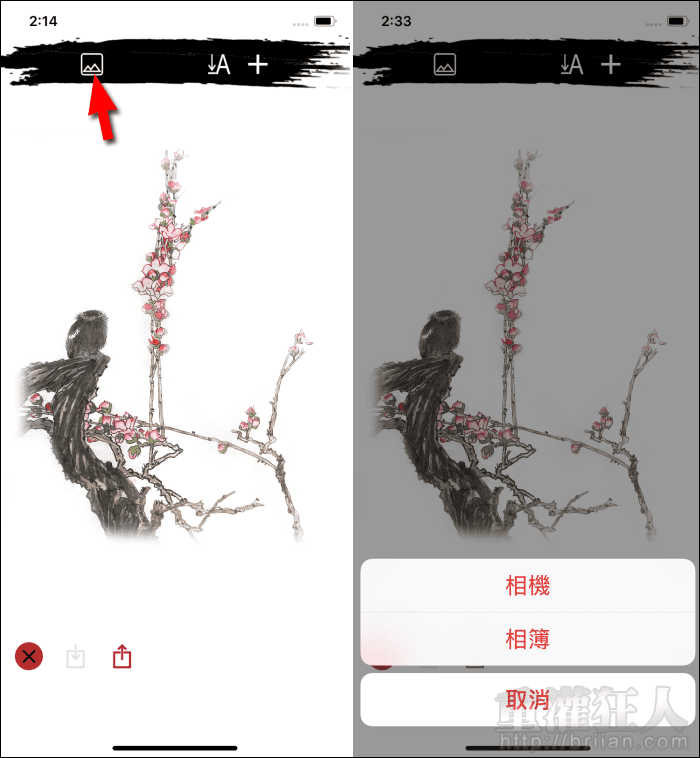
第2步 接著在上方先選擇要加入直向或橫向的文字,然後點擊「+」新增。輸入文字後,可使用左側的控制桿調整字體大小,下方則可改變文字顏色,字體的部份目前繁、簡皆只開放一款可試用,英文字體可在字體列上向左滑動就能看到。調整好後,按下「好了」即可新增到照片中。
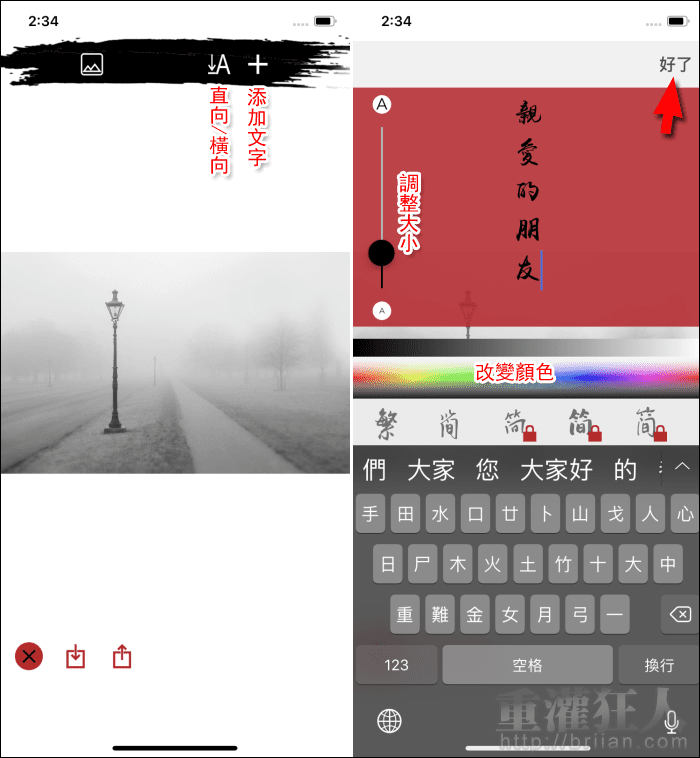
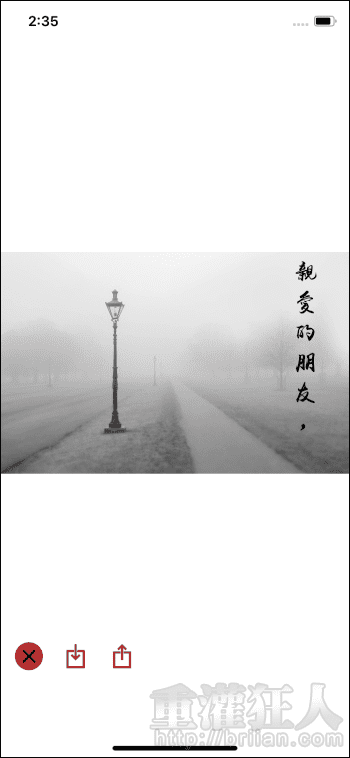
第3步 由於沒有斷行的功能,所以若想要加入多個句字,就需要分次新增,不然會太長無法顯示在照片中。
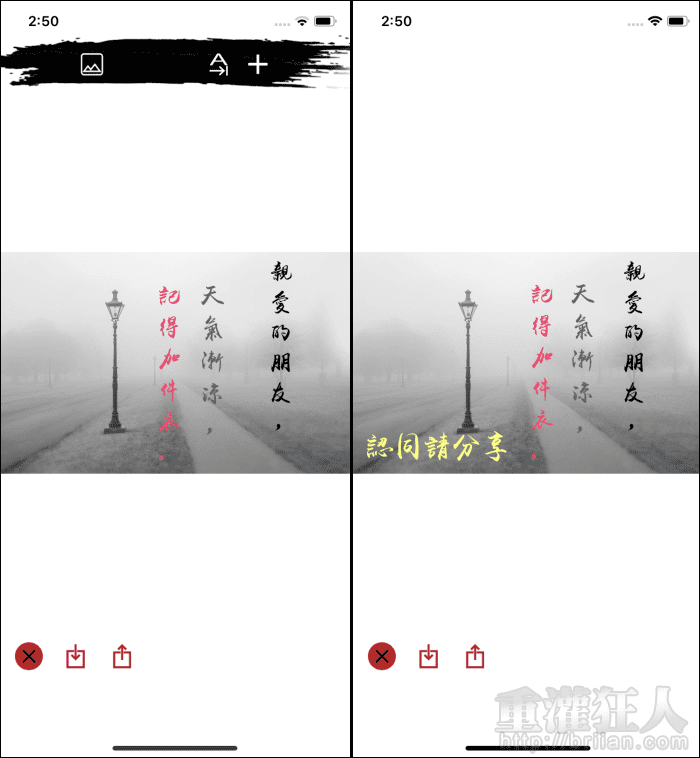
第4步 左下角的「x」可以移除最後一個文字、移除所有文字或是移除圖片與文字。完成編輯後,就可以選擇儲存或分享囉!
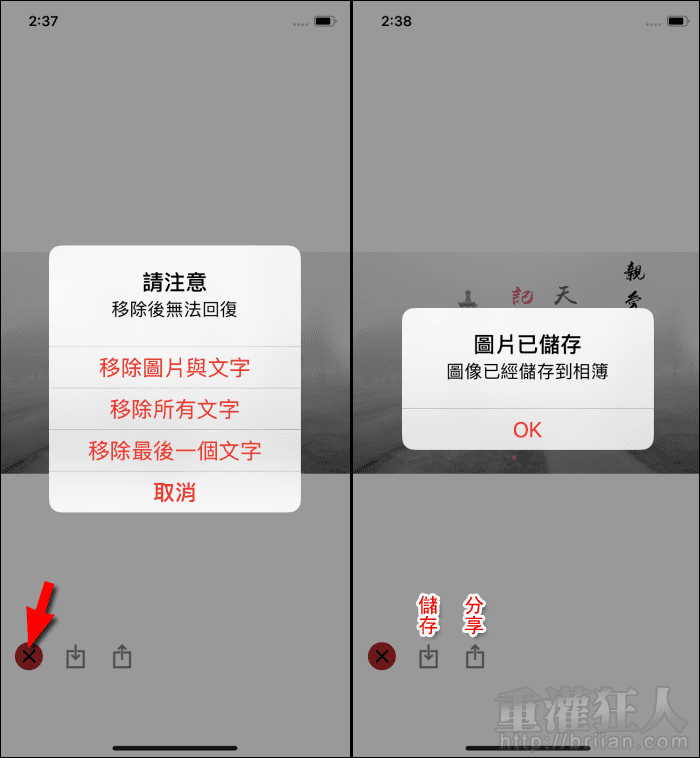
這風格其實還挺適合用在長輩圖裡呢!
,